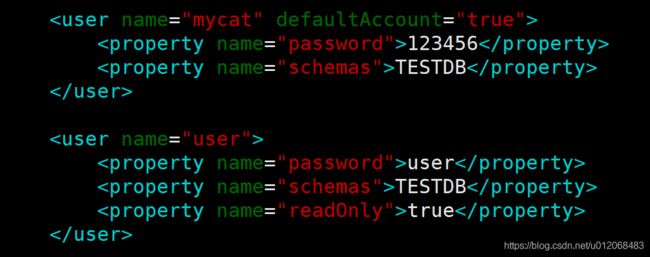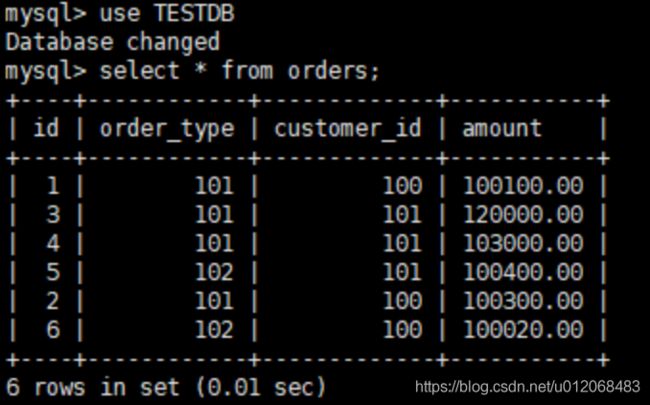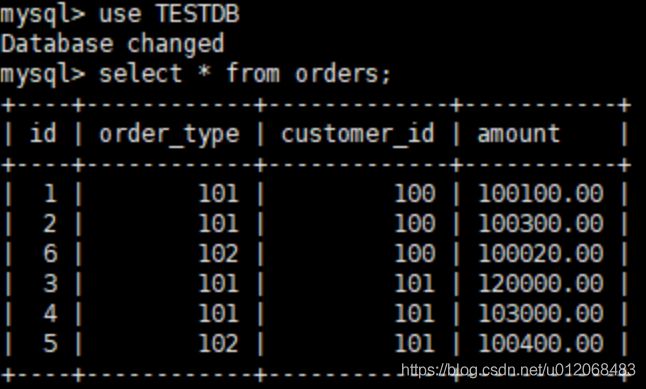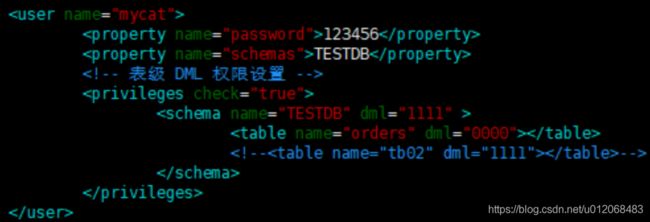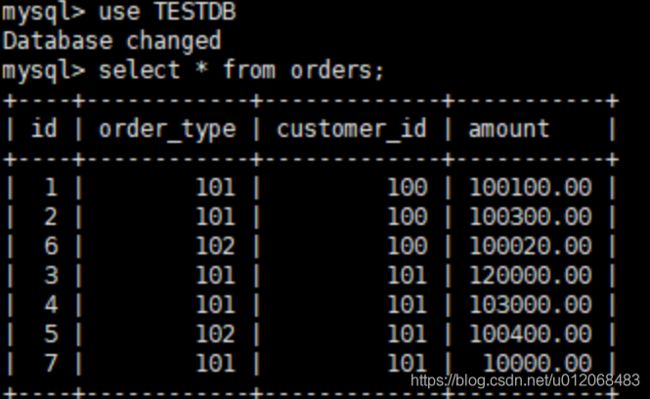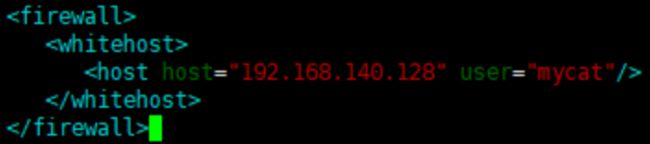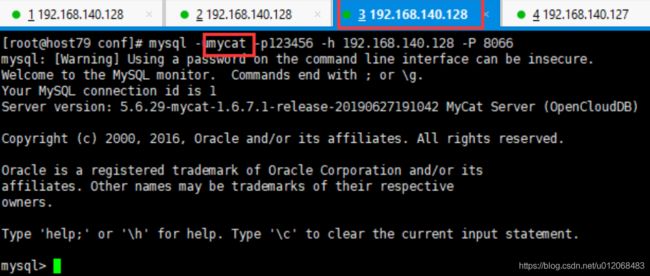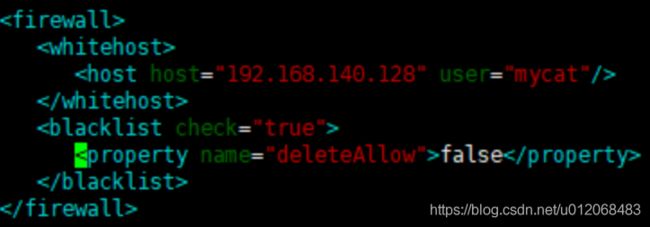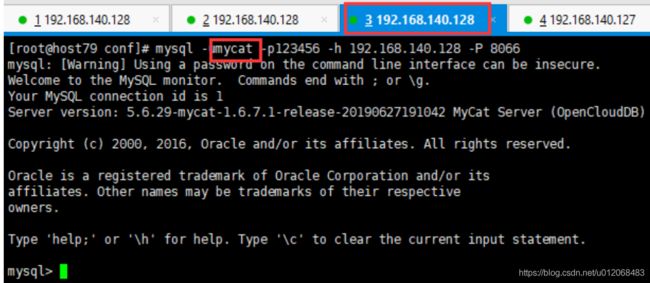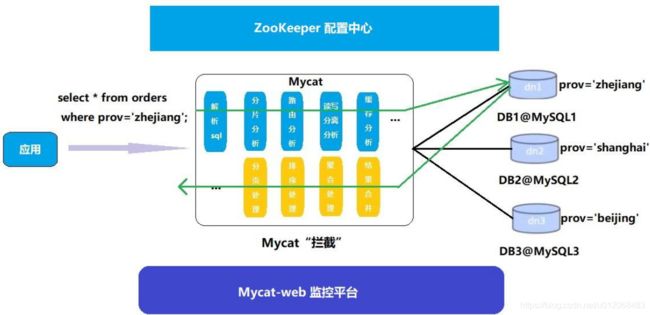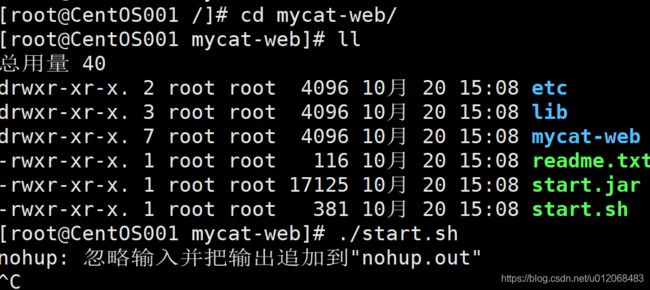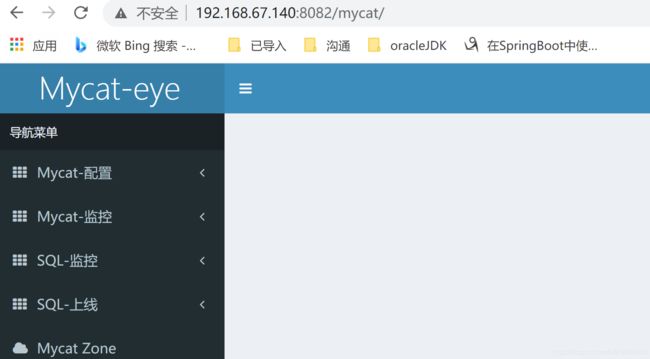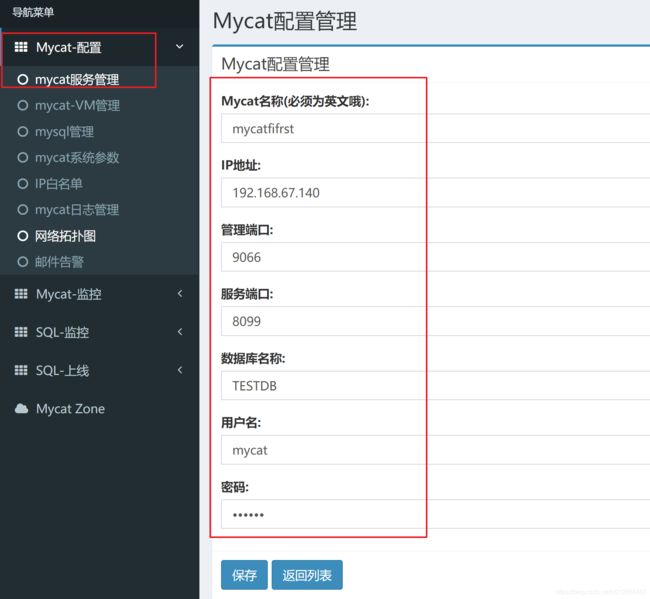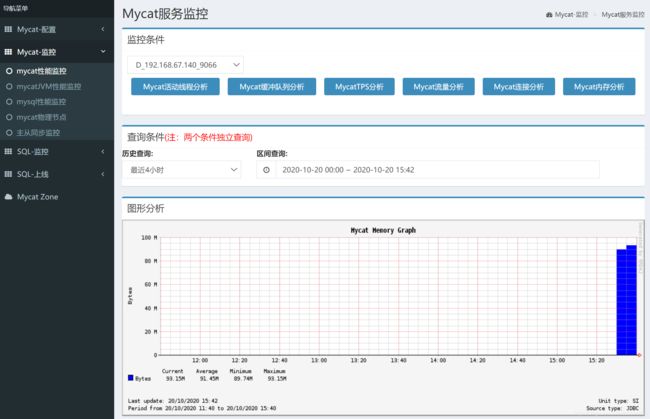Mycat之安全设置与监控工具
Mycat安全设置
权限设置
1、 user标签权限控制
目前Mycat对于中间件的连接控制并没有做太复杂的控制,目前只做了中间件逻辑库级别的读写权限控制。是通过server.xml 的 user 标签进行配置。
#server.xml配置文件user部分
<user name="mycat">
<property name="password">123456property>
<property name="schemas">TESTDBproperty>
user>
<user name="user">
<property name="password">userproperty>
<property name="schemas">TESTDBproperty>
<property name="readOnly">trueproperty>
user>
配置说明
| 标签属性 | 说明 |
|---|---|
| name | 应用连接中间件逻辑库的用户名 |
| password | 该用户对应的密码 |
| TESTDB | 应用当前连接的逻辑库中所对应的逻辑表。schemas中可以配置一个或多个 |
| readOnly | 应用连接中间件逻辑库所具有的权限。true为只读,false为读写都有,默认为false |
测试案例
#测试案例一
# 使用user用户,权限为只读(readOnly:true)
# 验证是否可以查询出数据,验证是否可以写入数据
#1、用user用户登录,运行命令如下: mysql -uuser -puser -h 192.168.140.128 -P8066
#2、切换到TESTDB数据库,查询orders表数据,如下: use TESTDB
select * from orders;
#3、可以查询到数据,如下图
#4、执行插入数据sql,如下:
insert into orders(id,order_type,customer_id,amount) values(7,101,101,10000);
#5、可看到运行结果,插入失败,只有只读权限,如下图:
#测试案例二
# 使用mycat用户,权限为可读写(readOnly:false)
# 验证是否可以查询出数据,验证是否可以写入数据
#1、用mycat用户登录,运行命令如下:
mysql -umycat -p123456 -h 192.168.140.128 -P8066
#2、切换到TESTDB数据库,查询orders表数据,如下: use TESTDB
select * from orders;
#3、可以查询到数据,如下图
#4、执行插入数据sql,如下:
insert into orders(id,order_type,customer_id,amount) values(7,101,101,10000);
#5、可看到运行结果,插入成功,如下图:
2、privileges标签权限控制
在user标签下的privileges标签可以对逻辑库(schema)、表(table)进行精细化的DML 权限控制。
privileges 标签下的check属性,如为true开启权限检查,为false不开启,默认为 false。
由于 Mycat 一个用户的 schemas 属性可配置多个逻辑库(schema) ,所以 privileges 的下级节点 schema 节点同样可配置多个,对多库多表进行细粒度的 DML 权限控制。
#server.xml配置文件privileges部分#配置orders表没有增删改查权限
<user name="mycat">
<property name="password">123456property>
<property name="schemas">TESTDBproperty>
<privileges check="true">
<schema name="TESTDB" dml="1111" >
<table name="orders" dml="0000">table>
schema>
privileges>
user>
配置说明
| DML权限 | 增加(insert) | 更新(update) | 查询(select) | 删除(delete) |
|---|---|---|---|---|
| 0000 | 禁止 | 禁止 | 禁止 | 禁止 |
| 0010 | 禁止 | 禁止 | 可以 | 禁止 |
| 1110 | 可以 | 可以 | 可以 | 禁止 |
| 1111 | 可以 | 可以 | 可以 | 可以 |
#测试案例一
#使用mycat用户,privileges配置orders表权限为禁止增删改查(dml="0000")
#验证是否可以查询出数据,验证是否可以写入数据
#1、重启mycat,用mycat用户登录,运行命令如下:
mysql -umycat -p123456 -h 192.168.140.128 -P8066
#2、切换到TESTDB数据库,查询orders表数据,如下: use TESTDB
select * from orders;
#3、禁止该用户查询数据,如下图
#4、执行插入数据sql,如下:
insert into orders(id,order_type,customer_id,amount) values(8,101,101,10000);
#5、可看到运行结果,禁止该用户插入数据,如下图:
![]()
#测试案例二
#使用mycat用户,privileges配置orders表权限为可以增删改查(dml="1111")
#验证是否可以查询出数据,验证是否可以写入数据
#1、重启mycat,用mycat用户登录,运行命令如下:
mysql -umycat -p123456 -h 192.168.140.128 -P8066
#2、切换到TESTDB数据库,查询orders表数据,如下: use TESTDB
select * from orders;
#3、可以查询到数据,如下图
#4、执行插入数据sql,如下:
insert into orders(id,order_type,customer_id,amount) values(8,101,101,10000);
#5、可看到运行结果,插入成功,如下图:
![]()
#6、执行插入数据sql,如下:
delete from orders where id in (7,8);
#7、可看到运行结果,插入成功,如下图:
SQL拦截
firewall标签用来定义防火墙;firewall下whitehost标签用来定义IP白名单,blacklist用来定义SQL黑名单。
1、白名单
可以通过设置白名单,实现某主机某用户可以访问Mycat,而其他主机用户禁止访问。
#设置白名单
#server.xml配置文件firewall标签
#配置只有192.168.140.128主机可以通过mycat用户访问
<firewall>
<whitehost>
<host host="192.168.140.128" user="mycat"/>
whitehost>
firewall>
#重启Mycat后,192.168.140.128主机使用mycat用户访问
mysql -umycat -p123456 -h 192.168.140.128 -P 8066
#可以正常访问,如下图
在此主机换user用户访问,禁止访问
在192.168.140.127主机用mycat用户访问,禁止访问
2、黑名单
可以通过设置黑名单,实现 Mycat 对具体 SQL 操作的拦截,如增删改查等操作的拦截。
#设置黑名单
#server.xml配置文件firewall标签
#配置禁止mycat用户进行删除操作
<firewall>
<whitehost>
<host host="192.168.140.128" user="mycat"/>
whitehost>
<blacklist check="true">
<property name="deleteAllow">falseproperty>
blacklist>
firewall> #如下图
#重启Mycat后,192.168.140.128主机使用mycat用户访问
mysql -umycat -p123456 -h 192.168.140.128 -P 8066
#可以正常访问,如下图
#切换TESTDB数据库后,执行删除数据语句
delete from orders where id=7;
#运行后发现已禁止删除数据,如下图
可以设置的黑名单SQL 拦截功能列表
| 配置项 | 缺省值 | 描述 |
|---|---|---|
| selelctAllow | true | 是否允许执行 SELECT 语句 |
| deleteAllow | true | 是否允许执行 DELETE 语句 |
| updateAllow | true | 是否允许执行 UPDATE 语句 |
| insertAllow | true | 是否允许执行 INSERT 语句 |
| createTableAllow | true | 是否允许创建表 |
| setAllow | true | 是否允许使用 SET 语法 |
| alterTableAllow | true | 是否允许执行 Alter Table 语句 |
| dropTableAllow | true | 是否允许修改表 |
| commitAllow | true | 是否允许执行 commit 操作 |
| rollbackAllow | true | 是否允许执行 roll back 操作 |
七、Mycat监控工具
Mycat-web简介
- Mycat-web是Mycat可视化运维的管理和监控平台,弥补了Mycat在监控上的空白。
- 帮Mycat分担统计任务和配置管理任务。
- Mycat-web引入了 ZooKeeper作为配置中心,可以管理多个节点。
- Mycat-web主要管理和监控Mycat的流量、连接、活动线程和内存等,具备IP白名单、邮件告警等模块,还可以统计SQL并分析慢SQL和高频SQL等。为优化SQL提供依据。
Mycat-web配置使用
1、ZooKeeper安装
ZooKeeper安装配置详见,CentOS下安装ZooKeeper
2、Mycat-web安装
-
下载安装包http://www.mycat.org.cn/
-
安装包拷贝到Linux系统/opt目录下,并解压
tar -zxvf Mycat-web-1.0-SNAPSHOT-20170102153329-linux.tar.gz -
拷贝mycat-web文件夹到/usr/local目录下
cp -r mycat-web / -
进入mycat-web的目录下运行启动命令
cd /usr/local/mycat-web/ ./start.sh &
-
Mycat-web服务端口为8082,查看服务已经启动
netstat -ant |grep 8082
![]()
- 通过地址访问服务
3、Mycat-web配置
(1)、先在注册中心配置ZooKeeper地址,配置后刷新页面
(2)、新增Mycat监控实例
Mycat性能监控指标
在 Mycat-web上可以进行Mycat性能监控,例如:内存分享、流量分析、连接分析、活动线程分析等等。